Samsung Gear Fit2 Pro: associer le bracelet avec le mobile
Votre bracelet Samsung Gear Fit2 Pro est conçu pour fonctionner avec des mobiles à partir d'Android 4.4 (minimum 1,5GB RAM) et des Samsung Galaxy à partir d'Android 4.3 (minimum 1,5GB RAM). Voici la marche à suivre pour télécharger l'application Samsung Gear et associer le bracelet avec le mobile.
Avant de commencer
Pour appairer votre bracelet Samsung Gear Fit2 Pro avec votre mobile, vous devez activer le bluetooth sur le mobile.
Sélectionner la langueLors de la première utilisation ou suite à une réinitialisation.
Si celle-ci n'est pas installer
|
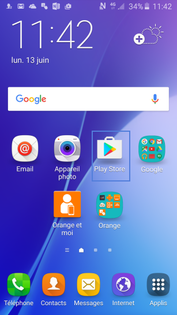 |
Rechercher l'application de votre bracelet
|
 |
Cliquer sur Samsung Gear |
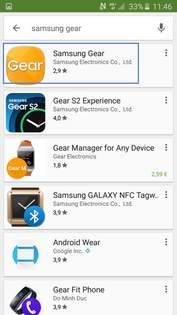 |
Installer l'application Samsung GearSélectionnez Installer. |
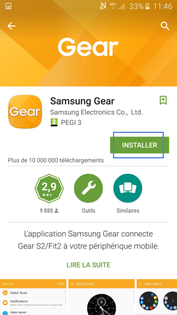 |
Sélectionner Accepter |
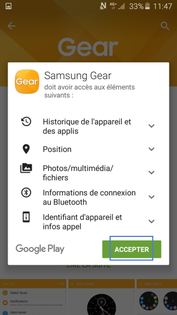 |
Ouvrir l'applicationL'application s'installe. Sélectionnez Ouvrir lorsque la fin de l'installation. |
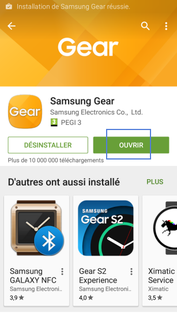 |
Accepter toutes les conditions d'utilisation et la politique de confidentialitéSélectionnez Suivant. |
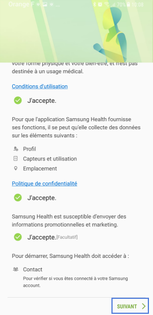 |
Autoriser Samsung Health à accéder à vos contactsSélectionnez Autoriser. |
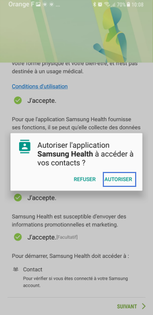 |
Sélectionner Ignorer |
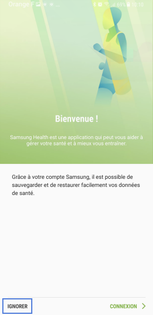 |
L'écran principal de l'application Samsung Health s'affiche
Lorsque le mobile trouve le bracelet :
L'application Samsung Gear s'ouvre sur le mobile.
|
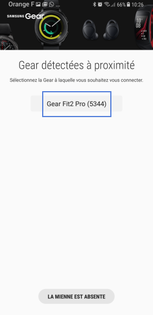 |
Associer le braceletSi le code correspond au code sur la montre, sélectionnez OK. |
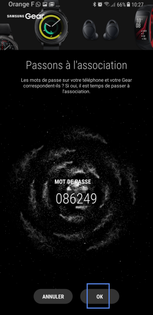 |
Patienter pendant l'association |
 |
Accepter les conditions d'utilisationSélectionnez Suivant. |
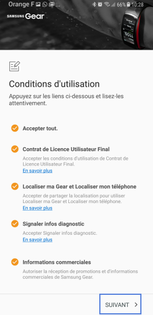 |
Sélectionner Ignorer |
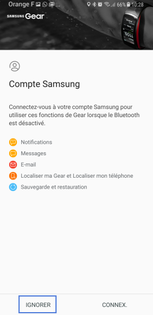 |
Configurer la gestion des notificationsActivez ou désactivez les notification de vos applications (de votre mobile) sur le bracelet. Sélectionnez Suivant. |
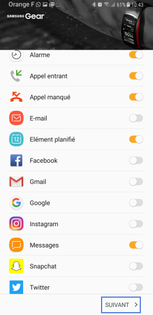 |
Le bracelet est associé |
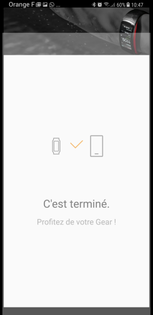 |
L'écran de paramétrage de Samsung Health s'afficheVous pouvez utiliser le bracelet. |
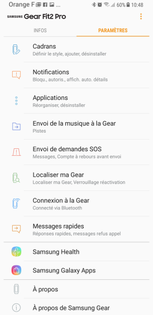 |
Avez-vous trouvé cet article utile ?
Votre avis est traité de façon anonyme, merci de ne pas communiquer de données personnelles (nom, mot de passe, coordonnées bancaires...)
Besoin de contacter le service client ou d'une aide supplémentaire ? Rendez-vous sur "Aide et contact"
Votre avis est traité de façon anonyme, merci de ne pas communiquer de données personnelles (nom, mot de passe, coordonnées bancaires...)
Besoin de contacter le service client ou d'une aide supplémentaire ? Rendez-vous sur "Aide et contact"